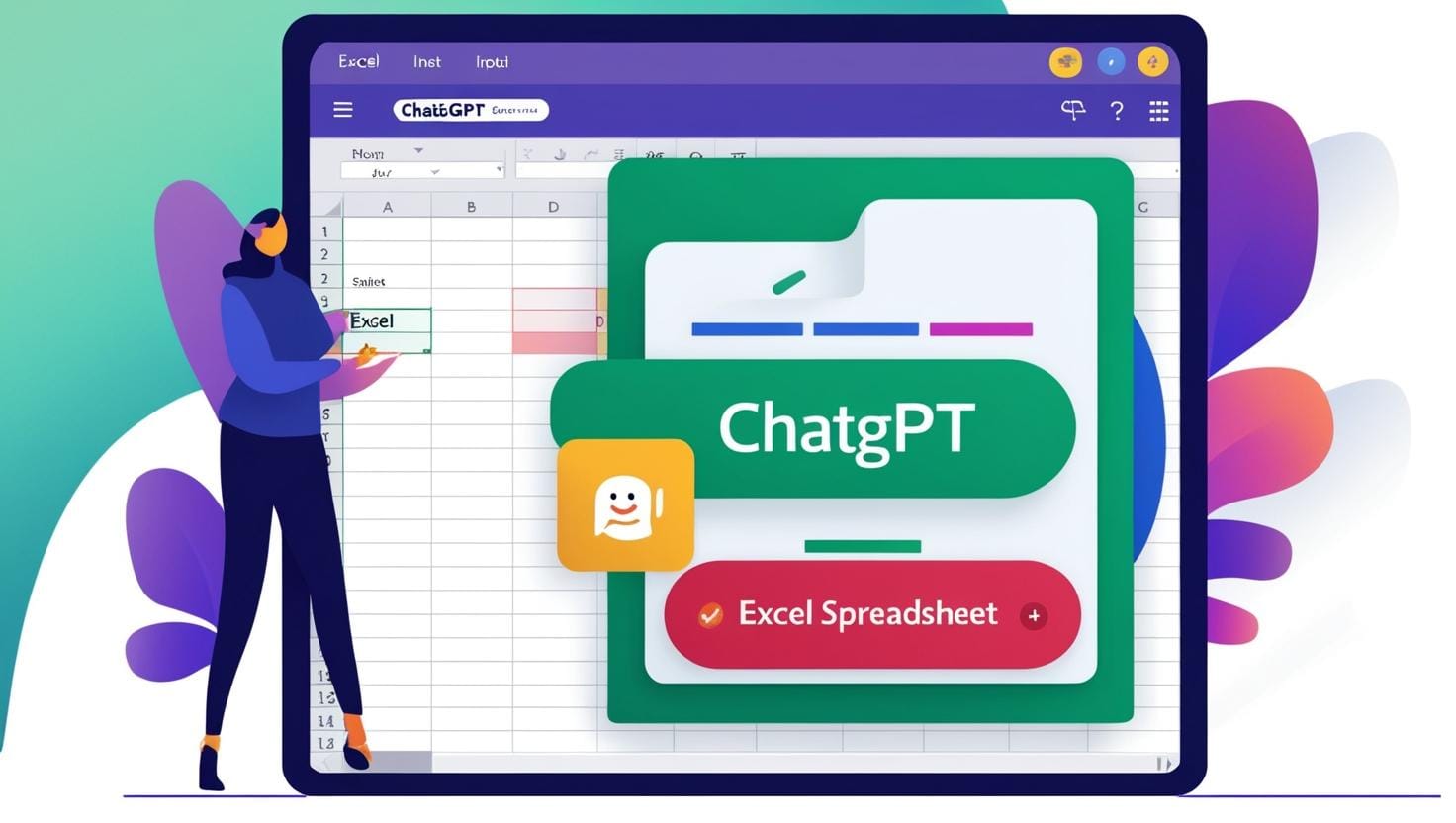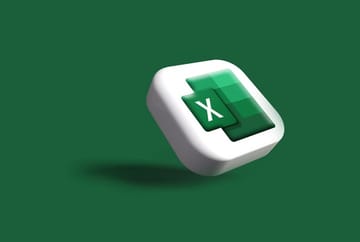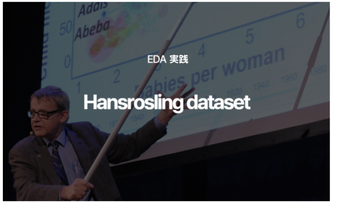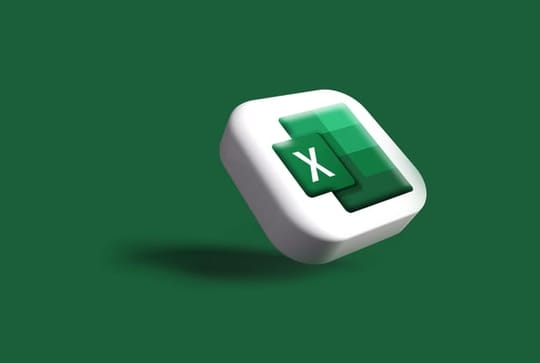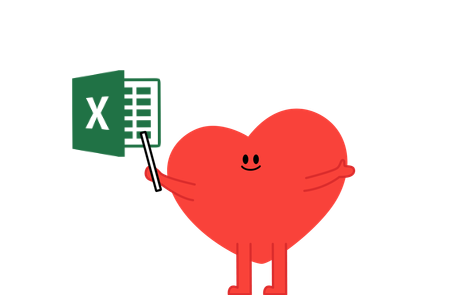- ChatGPTとExcelの組み合わせに関心のある方
- Excelデータを扱うことが多い方
「使用する」よりも難しく重要な「選択する」こと
注文履歴と商品リストという2つのExcelのデータセットがあり、「商品リストを参考にして注文履歴に商品名を追加してください」というリクエストを処理できない場合、その理由は2つあるでしょう。
1番目は、どのような方法で処理すべきか分からない場合であり、2番目は、VLOOKUP関数を使用すれば処理できることを知っているが、関数の引数に何を入力すべきか分からない場合です。
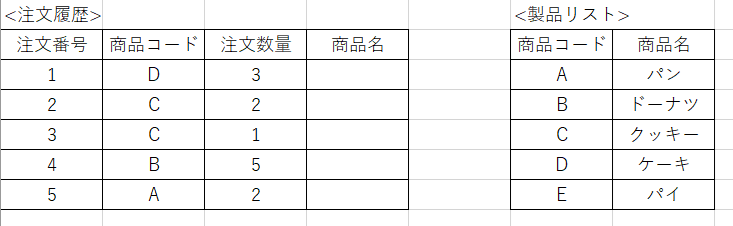
方法探索(探索的学習)と機能(使い方)学習
処理できない最初の状況である、どのような方法、ツール、機能で処理できるのかわからない場合は、方法探索(探索的学習)が必要です。どのような方法で処理できるかを探して選択する必要があります。今回のような単純な状況でも、以下のように4つの方法が提案されることがあります。
- 同じ商品コードを確認して注文履歴に入力する。
- 検索(Ctrl + F)機能を利用して商品コードを探し、その隣の商品名をコピー(Ctrl + C)して注文履歴に貼り付け(Ctrl + V)する。
- VLOOKUP関数を使用する。
- INDEX関数とMATCH関数を組み合わせて使用する。
処理が不可能な2番目の状況である VLOOKUP関数の使い方が分からない場合は、とてもポジティブで希望的な状況です。可能なすべての方法を知らなくても、最初の状況に比べれば、とても良い状況です。このような場合は、使い方を学習すればいいのです。VLOOKUP関数の4つの引数にそれぞれ何を入力しなければならないかを学習すればよいのです。
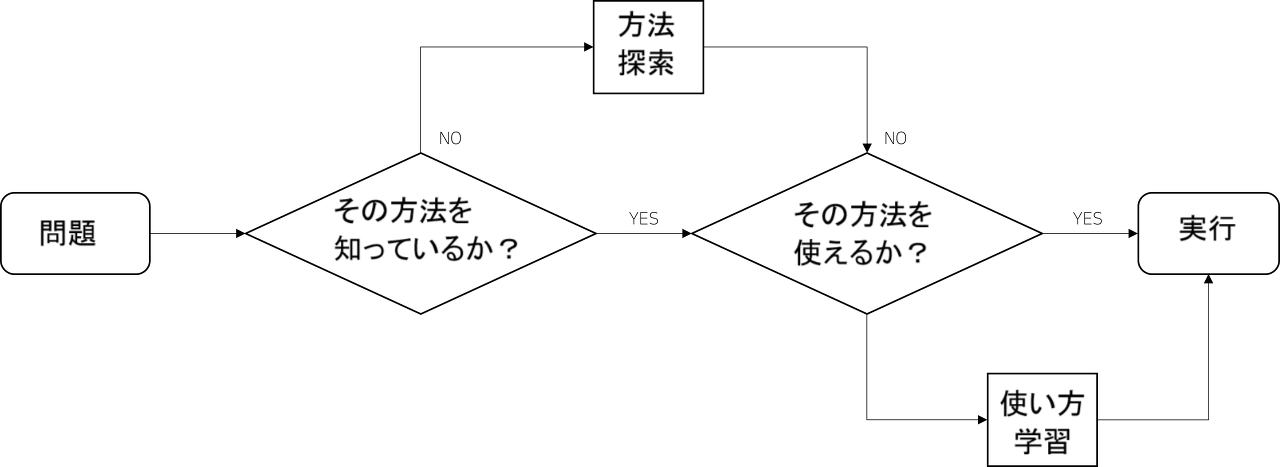
これまでの企業、機関、個人などへのExcelの講義、コンサルティングを振り返ってみると、2番目の状況よりも、1番目の状況に対する質問や要請の方がはるかに多くありました。方法を知っていれば、使い方についてはどのような方法でもすぐに知ることができますが、方法すら分からないと、何もできない行き詰まった状況に置かれることになるためだからと思います。
この2つを区分して図式化まで行いましたが、実際にはこの2つは水と油のように分離されていません。方法を探索してみると自然と使い方も同時に身につくようになり、使い方を学習してみると活用・応用する能力が大きくなるからです。
方法探索(探索的学習)と機能(使い方)学習の併用
VLOOKUPを使用すればよいという「方法」を知っていても、関数の使い方を知らなければ問題を解決することができず、逆にVLOOKUPの「使い方」を知っていても、今回の状況で VLOOKUPを使えばよいという「方法」を知らなければ、やはり問題解決に役立ちません。
実務でExcelを活用した問題解決能力を向上させるためには、この2つの学習を並行して行うことで相乗効果が期待できます。基本書や入門講座などを通じて、どのような機能がどこにあるのか、どのように使うのか、一歩一歩学習し、プロジェクト形式の講義や書籍で学習したり、実際の問題を周りの同僚や専門家の助けを借りて解決し、方法についての学習を進めることです。
基本書や入門講座は非常に多いので、最初の提案した学習方法は、やる気さえあれば簡単にコンテンツを探して学習することができます。2番目の方法は、同僚の中にExcelの達人がいればとても良いですが、そうでない場合は、思ったほど簡単ではありません。
似たような状況で進行するコンテンツに接しても、現実の状況とのわずかな違いのために適用が難しいケースも多いです。そのため、様々なケースで継続的な学習をしながら、本質的で概念的な内容を一緒に学習することが重要です。革新的で斬新な機能は継続的に開発され、発売されているので、継続的な学習が重要ですが、結局、問題の本質と機能の本質は、ほぼ一致していることが多いためです。
ChatGPTをExcelの業務生産性に活用する
ChatGPTは私たちの働き方に多くの変化をもたらしています。MicrosoftのCopilotは開発とリリースにさらに拍車をかけるでしょうが、まだExcelの学習と活用においてChatGPTは大きな役割を果たすことができると期待されます。
方法(Solution)探索に活用する
ChatGPTに対して十分に状況を説明し、解決方法の提案をリクエストすることです。
これは人(同僚や専門家や講師など)に質問する時も同じですが、どのような方法があるのか分からない場合は、今の状況と目的を十分に伝えることに集中する必要があります。
意外にも多くの方が本人がどのような結果を望んでいるのかが不明確な場合が多いです。当然、このようなケースでは解決方法も山あり谷ありになるしかありません。私の経験の基づいてヒントを挙げると、以下のようなものです。
- Excelの範囲をコピーして貼り付けることができます。
- データセットが大きい場合は、特定の範囲をサンプル抜粋して使うことをおすすめします。
- 結果を一緒に提示すると、方法の精度を高めることができます。
- 現在の状況と目的を正確に記述することに集中する必要があります。
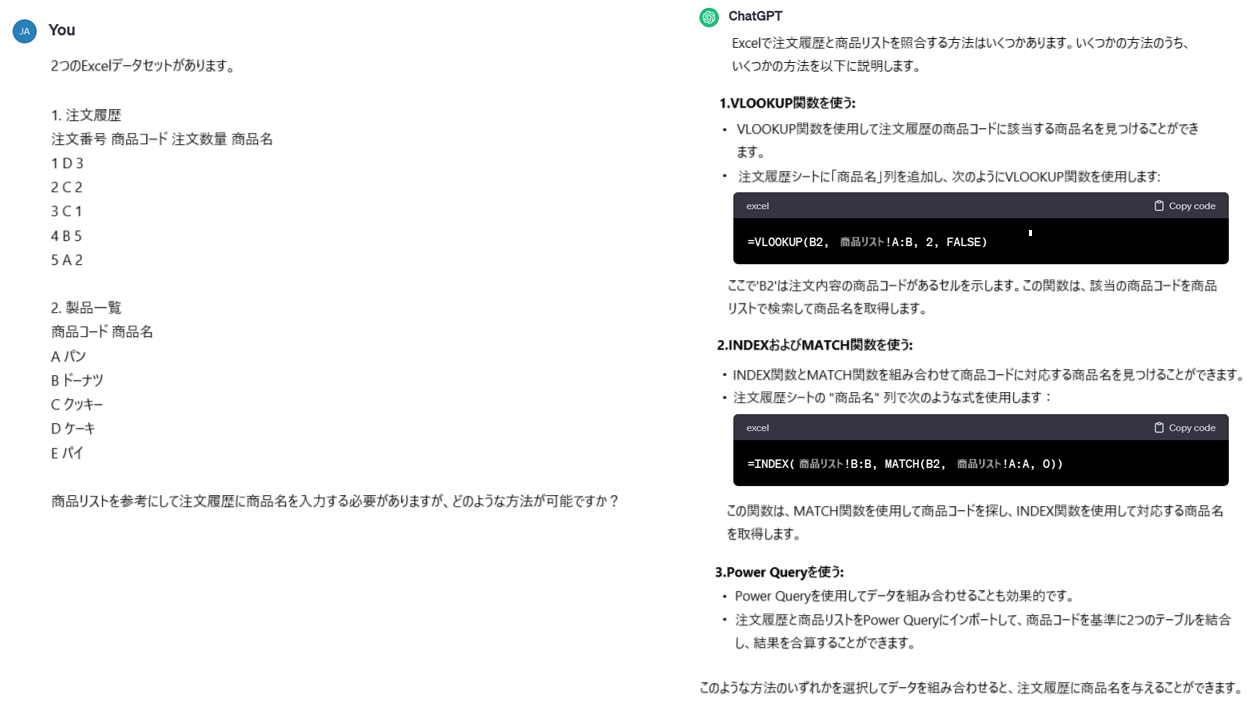
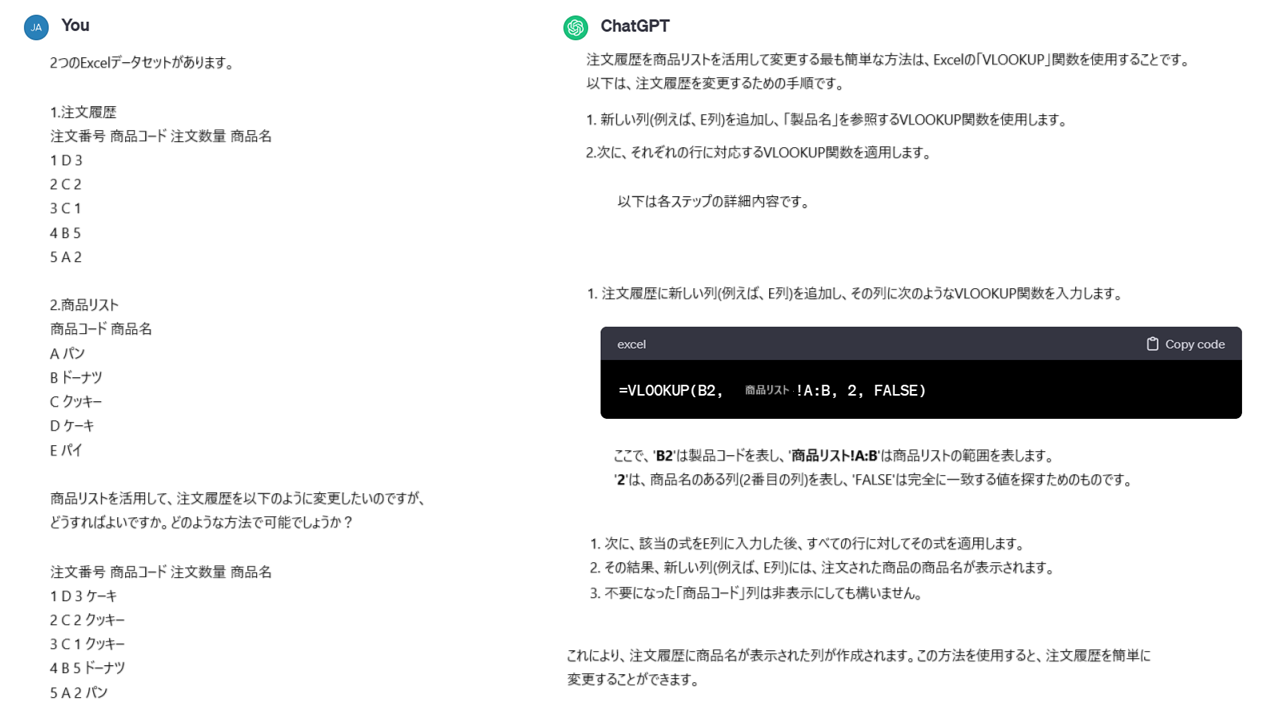
関数(Function)の学習に活用する
ChatGPTのおかげでどのような関数を使うべきかが分かると(あるいはChatGPTがなくてもすでに知っていた場合)、その関数の使い方もChatGPTで学ぶことができます。以下の2つのヒントを参考に関数を学習してみましょう。
- データセットの範囲(アドレス) を伝えると、正確な式を得ることができます。データセットのアドレスを伝える方法は、開始データと終了データを伝えるか、連続したデータを伝える方法を利用することができます。
- 回答にあるコードブロック(数式、関数が作成された四角形の段落)の Copy Code をクリックして、Excelからそのセルに貼り付けることで、すぐに利用することができます。コードブロックの背後には、通常、使用方法や注意事項があります。その内容も確認すると正確な使用に役立ちます。
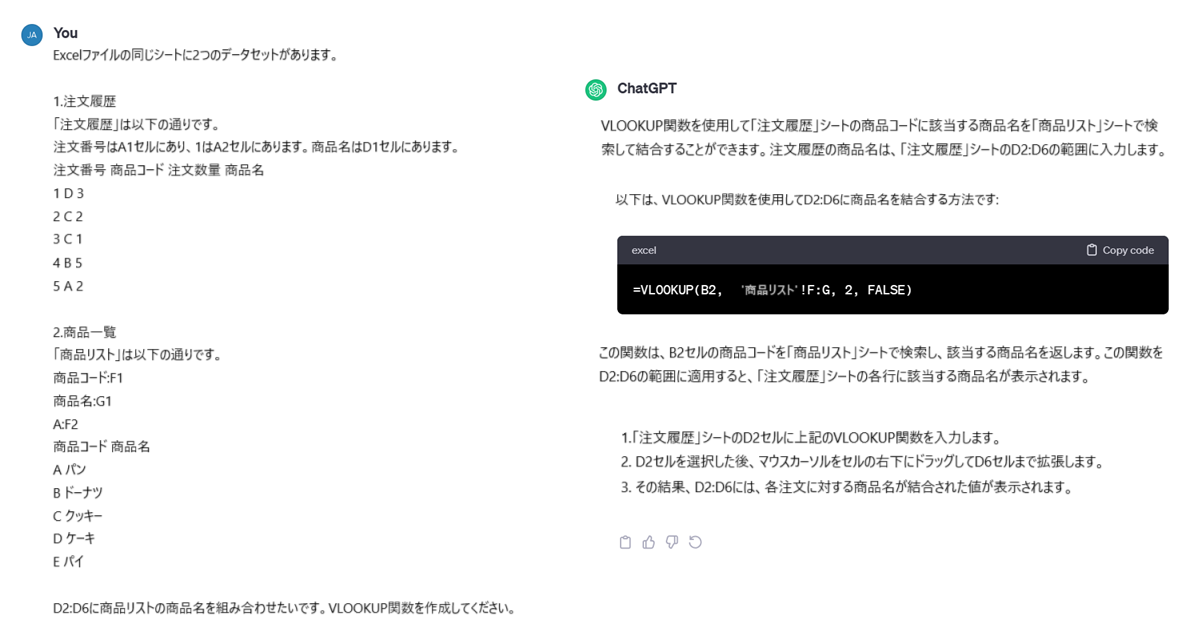
ChatGPTが得意とするExcel作業のタイプ
アシスタントの助けを受けるときは、アシスタントの強みをよく把握して引き出すことが重要です。シェフにExcelの講義を依頼しても、良い講義を期待するのは難しいでしょう。ChatGPTの助けを最大限に活用することができる、つまり、ChatGPTが一番得意な作業はどのようなタイプなのか見てみましょう。
GUIベースのガイドはエラーが多いです
Microsoft Officeは GUI (Graphic User Interface)方式を基本としています。GUI方式はユーザー(人)がアイコン、ボタンなどのグラフィック要素を利用してコンピュータ(プログラム)に作業を指示することができる方式です。Excelでセルを黄色に塗りつぶすために私たちは複雑なコードを入力する必要がなく、塗りつぶしボタンをクリックすればよいのですが、このようなことをGUIといいます。
リボンメニューにあるコマンド(Command)をクリックするなどの方法を使わなければならない作業はChatGPTの助けが適していない場合が多いです。GUI方式に対するガイドは、メニューまたはグラフィック要素の外観や位置に関する案内が決定的に作用するものですが、ChatGPTは間違ったボタンを案内するなどのエラーがあります。これはChatGPTのエラーとも言えますが、Excelの複雑さに起因する部分も大きいでしょう。
Excelは英語で開発され、各国の言語に翻訳され、ユーザーが現在使用しているバージョンも多様であるため、ボタンの位置や名前が異なる場合が多いです。したがって、グラフィック要素が活用されなければならない助けは、エラーが多く、ヒントを得る程度の助けを望むのでなければ、使用を控えることをおすすめします。
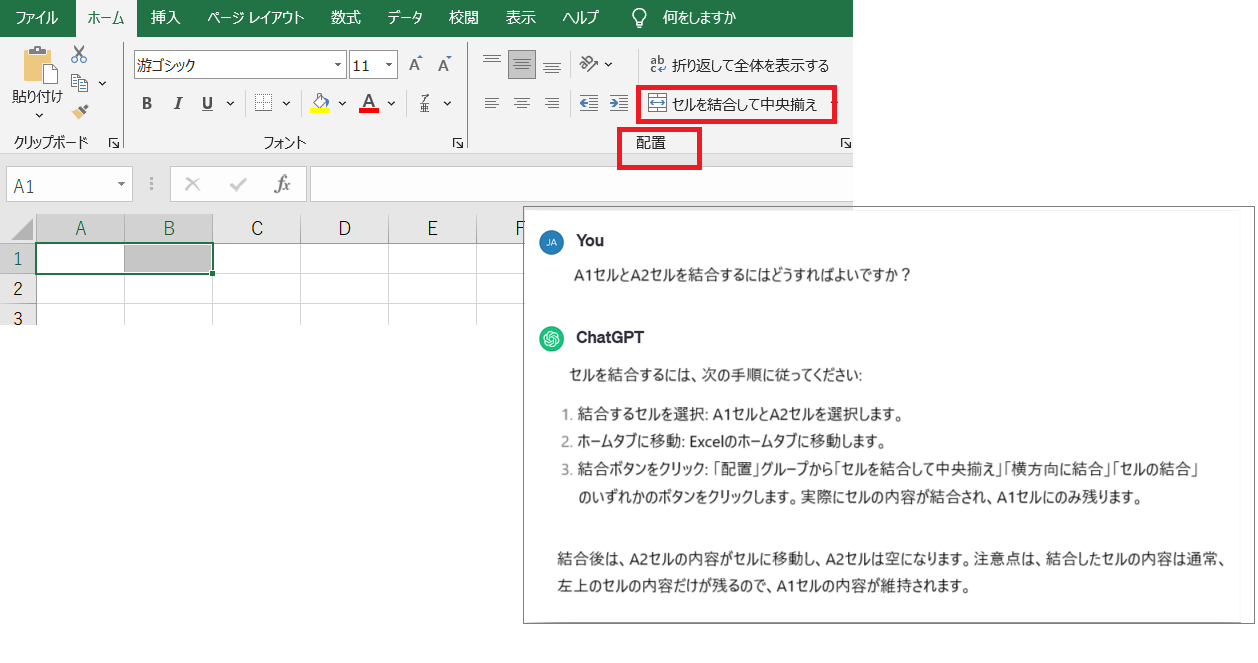
コード形式の結果を上手に作成します
ChatGPTを利用して企画書を作成したり、小説を書いたり、冗談を交えた会話をしたりするなど、本当に様々な活用法がありますが、ChatGPTが特に得意なのは「プログラミングコードの作成」です。
私たちはコンピュータに「Hello Worldを出力してください!」と命令することはできません。 コンピュータが理解できないからです(今は状況が変わりましたが)。そのため、"print("Hello World")" のようにコンピュータが認識できるように命令する必要があり、これをコード(Code)といいます。ChatGPTも1つのプログラムであり、コードの作成が得意です。
Excelの作業のためChatGPTを活用する場合も、コードを代わりに書いてくれる形で助けてもらうとExcelの活用度を大きく上げることができます。代表的にChatGPTの活用度が高いExcelの機能領域は以下の通りです。
- 数式と関数
- カスタム表示形式
- 条件付き書式のための数式
- Power Query M言語のコード
- Power Pivot DAX
- VBAコード